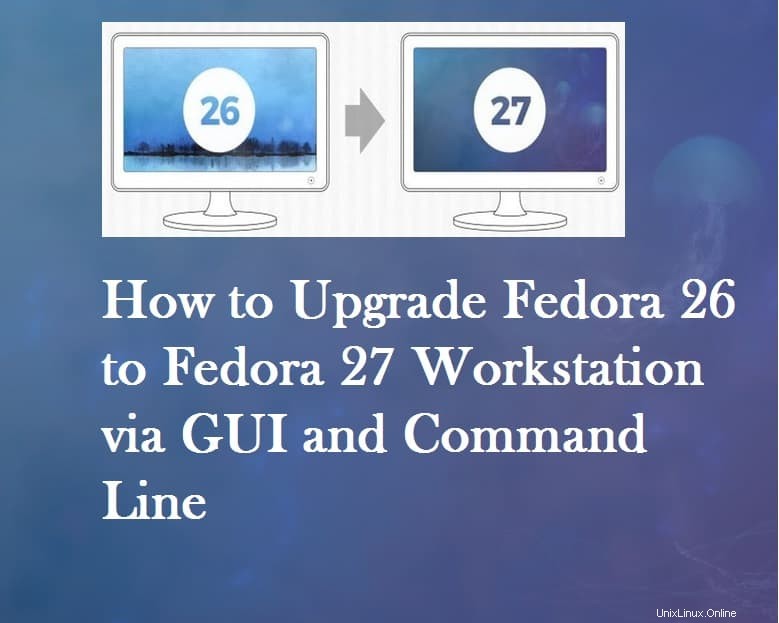
Le mois de novembre 2017 a vu de nombreuses versions intéressantes pour Linux et l'un de ces cas où la communauté était si excitée était la sortie de Fedora 27 . Le processus de développement de Fedora 27 vers février 2017 et la version bêta ont été publiés en octobre 2017. À l'origine, la version devait être en trois versions, dont Fedora 27 Workstation Edition , Fedora 27 Édition Serveur et hôte atomique Fedora 27 . Mais en raison d'un problème, Fedora n'a publié la station de travail et l'hôte atomique qu'en novembre. Mais Fedora a promis de sortir la version Server avant les vacances de décembre. Alors pour les fans curieux de Fedora, passons directement aux nouvelles fonctionnalités de Fedora 27 ainsi que les étapes de mise à niveau de Fedora 26 vers le poste de travail Fedora 27 .
Fedora 27 – Nouvelles fonctionnalités et modifications
Fedora 27 a quelques changements importants par rapport à Fedora 26 et certaines des fonctionnalités importantes sont répertoriées ci-dessous :
Inclusion de GNOME 3.26
Nous pouvons voir de nouveaux concepts intéressants ajoutés à chaque version de Fedora et Fedora 27 n'est pas différent, car il vient avec la dernière version de l'environnement de bureau GNOME 3.26 fourni avec la version Fedora 27. Certaines des modifications et fonctionnalités notables incluses dans cette version incluent :
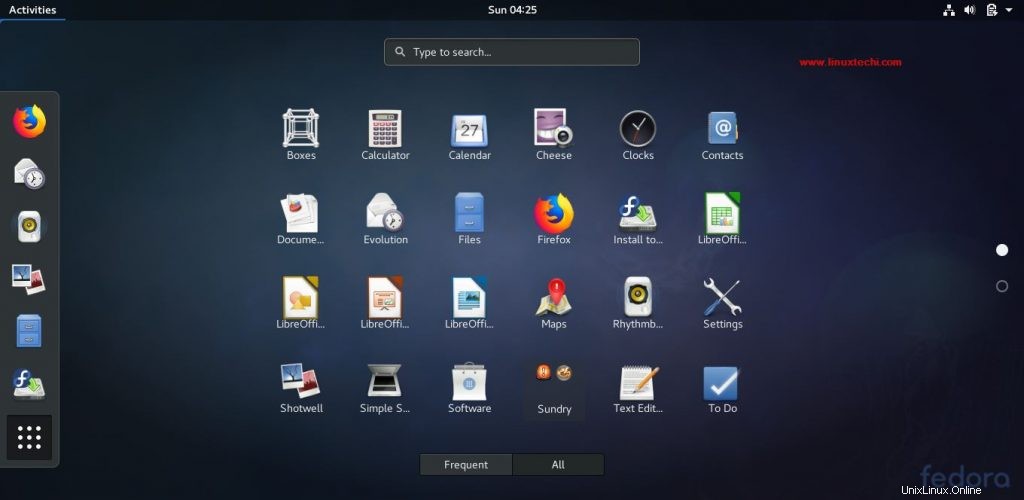
- Les interfaces de paramètres et de configurations ont été totalement repensées
- L'interface est claire et affiche plus de résultats de recherche
- Plus d'assistance pour le matériel de jeu
- Des modifications ont été apportées à l'interface d'affichage et vous prenez également en charge les emoji de couleur
- Possibilité de partager des dossiers dans des boîtes
- Diverses améliorations et changements dans l'outil Builder IDE également
LibreOffice 5.4
Fedora 27 est également inclus avec la dernière version stable de LibreOffice 5.4. Ainsi, travailler avec des documents, des présentations et des feuilles de calcul est maintenant beaucoup plus facile. LibreOffice 5.4 lui-même a beaucoup de nouvelles fonctionnalités en soi, qui peuvent être vues ici. Mais certains des changements/ajouts importants sont que Writer et Calc ont beaucoup improvisé car vous avez amélioré la prise en charge des fichiers .dotx et .dotm dans LibreOffice Writer
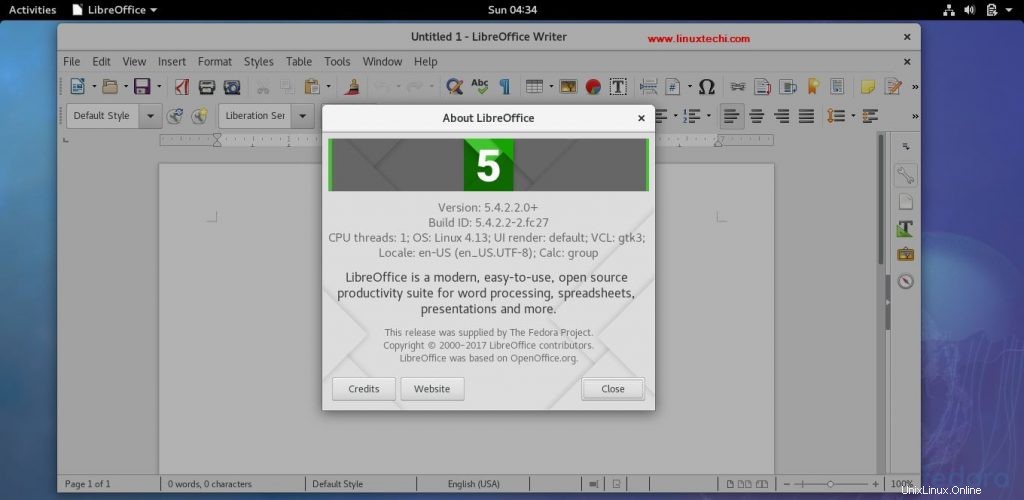
Autres nouvelles fonctionnalités
Il existe de nombreux autres changements et améliorations notables, notamment la prise en charge améliorée de Windows 7 et Fedora 27 vous permet de créer des cartes SD amorçables pour démarrer les appareils Raspberry. Fedora 27 apporte également la dernière version .js de 8 ainsi qu'un aperçu de la technologie Java 9. De plus, Fedora 27 est intégré à Perl 5.26 et Golang 1.9 . RPM, la bibliothèque GNU C et Ruby on Rails ont tous été mis à jour avec les dernières versions.
Mise à niveau de Fedora 26 vers la station de travail Fedora 27
Si vous utilisez déjà Fedora 26, vous pouvez facilement passer à Fedora 27 en utilisant la méthode de ligne de commande ou via le système de mise à niveau de l'interface graphique. Voyons comment mettre à niveau le poste de travail Fedora 26 vers Fedora 27 en utilisant les deux méthodes en détail ci-dessous :
Mise à niveau à l'aide de la méthode GUI
Si vous souhaitez mettre à niveau instantanément le poste de travail Fedora 26 vers Fedora 27 sans aucune attente, vous devez absolument utiliser la méthode de l'interface utilisateur graphique (GUI). C'est assez simple et ne prend que quelques minutes pour démarrer avec la station de travail Fedora 27. Voyons maintenant comment mettre à niveau vers Fedora 27 en utilisant la méthode GUI :
- Ouvrez le logiciel GNOME ou à partir du shell GNOME, choisissez le logiciel pour lancer l'application
- Accédez à l'onglet Mise à niveau
- Vous devriez maintenant voir un message dans l'onglet Mise à niveau indiquant "Fedora 27 maintenant disponible" comme ci-dessous :
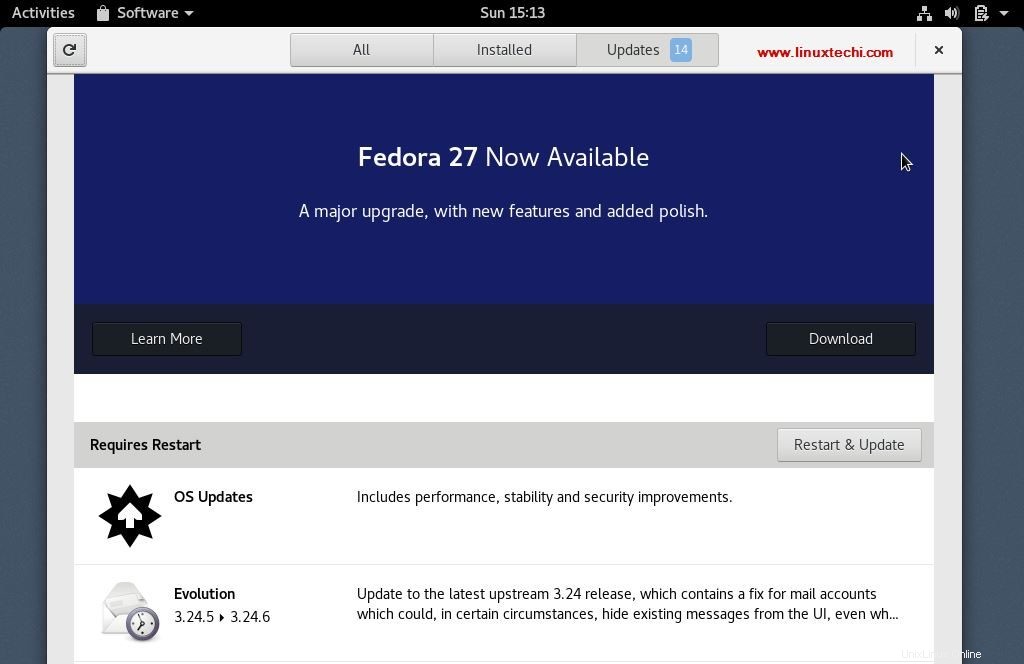
- Si vous ne voyez pas ce message dans le logiciel GNOME, essayez de cliquer sur le bouton de rechargement en haut à gauche de votre écran
- Et à ce moment-là, vous devriez voir le message indiquant que la mise à niveau est disponible et cliquez sur "Télécharger" pour télécharger le package de mise à niveau sur votre système
- Une fois le téléchargement terminé, ouvrez le logiciel GNOME puis appuyez sur le bouton de mise à jour
- Maintenant, asseyez-vous, détendez-vous et prenez une tasse de café et entre-temps, la mise à niveau devrait être terminée
Mise à niveau à l'aide de la méthode de ligne de commande
Si vous souhaitez prendre le contrôle du processus de mise à niveau, vous devez absolument utiliser la méthode de la ligne de commande, car elle vous donne plus de visibilité sur le processus de mise à niveau, alors que dans la méthode GUI, tout se passe en arrière-plan. Jetons un coup d'œil aux étapes impliquées dans la mise à niveau de Fedora 26 vers le poste de travail Fedora 27 en utilisant la méthode de ligne de commande :
Étape :1) Effectuez une sauvegarde de votre système
Il est toujours recommandé d'effectuer une sauvegarde avant d'installer une application majeure sur votre système. Essayez de faire une sauvegarde des données personnelles et système importantes et exécutez des tests pour voir si votre matériel ne causera aucun problème avec la nouvelle mise à niveau
Étape :2) Mettre à jour Fedora 26
Assurez-vous d'avoir la dernière version de Fedora 26 et si ce n'est pas le cas, entrez la commande suivante dans un terminal pour la mettre à jour
[[email protected] ~]$ sudo dnf upgrade --refresh -y
Étape 3) Installez le plugin DNF
L'étape suivante consiste à installer le plug-in de mise à niveau DNF sur votre système
[[email protected] ~]$ sudo dnf install dnf-plugin-system-upgrade -y
Étape 4) Préparez-vous pour la mise à jour
Il est maintenant temps de commencer à télécharger les mises à niveau pour se préparer au processus de mise à niveau à partir du serveur. Pour démarrer le processus de téléchargement, entrez la commande suivante :
[[email protected] ~]$ sudo dnf system-upgrade download --releasever=27
Vous pourriez rencontrer certains problèmes concernant les dépendances, les packages non à jour ou les packages retirés. Si vous rencontrez de tels problèmes, ajoutez l'indicateur –allowerasing dans la commande ci-dessus, afin que le plug-in DNF supprime tous les packages susceptibles de bloquer le processus de mise à niveau. Veillez à vérifier quels packages il supprime car cela pourrait causer des problèmes dans certaines de vos applications.
Étape :5) Passez à Fedora 27
Il est maintenant temps de démarrer le processus de mise à niveau proprement dit. Redémarrez le système et démarrez le processus de mise à niveau à l'aide de la commande suivante :
[[email protected] ~]$ sudo dnf system-upgrade reboot
Et c'est tout, asseyez-vous, détendez-vous et prenez une tasse de café, votre processus de mise à niveau se terminera en quelques minutes, une fois le processus de mise à niveau terminé avec succès, il redémarrera notre machine et obtiendra le nouvel écran de connexion Fedora 27.
C'est tout dans cet article. Veuillez partager vos commentaires et commentaires au cas où ces étapes vous aideraient à mettre à niveau Fedora 26 vers Fedora 27.